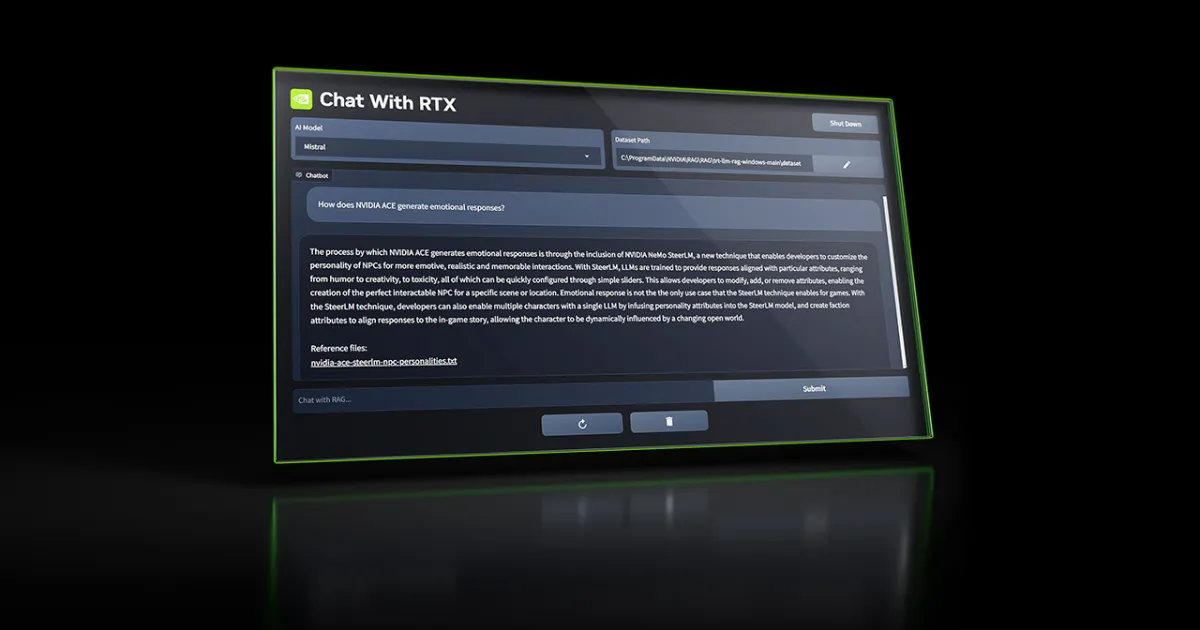Как бесплатно обновиться до Windows 11 Подробное руководство
Как обновиться с Windows 10 до Windows 11 бесплатно с действительной лицензией
“`html
Бесплатный Windows 11 в 2024 году – Поехали!
📷 Изображение
Если вы до сих пор используете Windows 10 и чувствуете себя исключенным из вечеринки по поводу Windows 11, то вам повезло! Microsoft призывает всех обновиться до Windows 11, и они сделали это действительно легким, даже если вы не гуру в технологиях. Независимо от того, у вас ПК или ноутбук с Windows 10, хотите собрать новый компьютер или планируете купить новый ПК, вот как бесплатно обновиться до Windows 11.
Содержание
- Проверьте, что ваш ПК совместим
- Бесплатное обновление до Windows 11
- Как вручную обновиться до Windows 11 бесплатно
- Как бесплатно скачать Windows 11
- Получите Windows 11 бесплатно при покупке нового ПК
Проверьте, что ваш ПК совместим 💻
Прежде чем отправиться в путешествие по обновлению до Windows 11, убедитесь, что ваш ПК совместим. Он должен поддерживать Trusted Platform Module (TPM) 2.0 и иметь опцию Secure Boot в BIOS. Кроме того, ваш ПК должен соответствовать определенным аппаратным требованиям. Чтобы узнать, справится ли ваш ПК с Windows 11, вы можете воспользоваться инструментом проверки состояния ПК от Microsoft или следовать этим шагам, чтобы проверить спецификации вашего ПК.
Не уверены, что такое TPM или Secure Boot? Не волнуйтесь, я поддержу вас! TPM похож на контролера на входе в ночной клуб, который гарантирует, что входят только авторизованные гости (программное обеспечение). Secure Boot, с другой стороны, похож на контрольную точку безопасности в аэропорту, проверяющую цифровые подписи программного обеспечения, чтобы убедиться, что они подлинные. Итак, если ваш ПК обладает обоими этими функциями и соответствует аппаратным требованиям, он готов к вечеринке с Windows 11!
- Как изменить приложения по умолчанию на Android пошаговое руководство
- Обзор недели генерация видео с помощью ИИ, уникальные приложения дл...
- Как играть в Fortnite на Mac Подробное руководство
Бесплатное обновление до Windows 11 🆓
Если ваш ПК с Windows 10 готов встретить потрясающий Windows 11, вы можете обновиться бесплатно всего лишь несколькими кликами. Вот как:
Шаг 1: Поискать “Обновление Windows” в панели поиска Windows и выбрать соответствующий результат.
📷 Изображение
Шаг 2: Если ваш ПК обновлен, вероятно, вы увидите предложение загрузить и установить Windows 11. Просто нажмите на синюю кнопку “Загрузить и установить”, следуйте инструкциям на экране, и вуаля! Вы в пути к наслаждению Windows 11.
📷 Изображение
Но подождите, а если Обновление Windows не предлагает вам обновиться? Не паникуйте! У меня есть альтернативный метод для вас.
Как вручную обновиться до Windows 11 бесплатно 🖱️💥
Если Обновление Windows не сотрудничает, вы можете воспользоваться помощью Windows 11 Installation Assistant. Вот как:
Шаг 1: Посетите веб-сайт загрузки Windows 11 и найдите помощника по установке Windows 11. Как только найдете его, нажмите на синюю кнопку “Скачать сейчас”.
Шаг 2: После завершения загрузки запустите файл Windows11InstallationAssistant.exe и предоставьте разрешение администратора, если потребуется.
Шаг 3: Примите условия и положения, затем позвольте помощнику по установке сделать свою работу. Он загрузит установочные носители Windows 11 и обновит ваш ПК. Этот процесс может занять до 30 минут, так что откиньтесь на спинку стула и расслабьтесь (или воспользуйтесь временем для чего-то более увлекательного, например, приготовления бутерброда 🥪).
📷 Изображение
Ура! Вы успешно обновились до Windows 11, и теперь ваш ПК готов к совершенно новому уровню потрясающих возможностей.
“““html
Как скачать Windows 11 бесплатно 💽
Но что, если вы начинаете с чистой установки на новом ПК или хотите установить Windows 11 на новый накопитель? Инструмент обновления Windows и помощник по установке могут не быть лучшими вариантами для вас. Вместо этого вы можете использовать инструмент для создания носителя для загрузки Windows 11.
Шаг 1: Перейдите на страницу обновления Windows 11 от Microsoft и нажмите на синюю кнопку «Загрузить сейчас» под разделом «Создать носитель для установки Windows 11».
Шаг 2: После загрузки файла mediacreationtool.exe запустите его и предоставьте разрешение администратора при необходимости.
Шаг 3: Примите условия и положения, выберите свой язык и версию Windows 11, которую вы хотите установить (при необходимости), и выберите «Далее», чтобы продолжить.
Шаг 4: Подключите USB-накопитель с как минимум 8 ГБ свободного пространства и выберите опцию «USB-накопитель» в процессе настройки инструмента для создания носителя. При желании вы можете выбрать опцию «Файл ISO», чтобы создать носитель для установки для последующего монтирования.
Шаг 5: Выберите USB-накопитель, дождитесь завершения процесса настройки, и вы готовы! Теперь вы можете перезагрузить свой ПК и загрузиться с USB-накопителя, чтобы начать процесс установки Windows 11. Следуйте нашему руководству по установке Windows 11 для пошаговых инструкций и, если потребуется, введите свой ключ Windows 10 для активации.
Получите Windows 11 «бесплатно», когда покупаете новый ПК 🛒
Если вы выбираете новый ПК, вероятно, он будет поставляться с предустановленной Windows 11. Так что не нужно беспокоиться о покупке лицензии Windows отдельно! Однако, если у вас есть ПК с Windows 10 без возможности модернизации, не волнуйтесь. Вы все равно можете купить ПК с Windows 10 и использовать его действующий ключ для обновления до Windows 11 бесплатно, используя указанные выше методы.
К сожалению, если у вас в настоящее время установлена Windows 8 или Windows 7, вы не можете обновиться напрямую до Windows 11. Но не беспокойтесь! Вы всегда можете сначала обновиться до Windows 10, следуя этим шагам для бесплатной загрузки Windows 10. После перехода на Windows 10 вы сможете познакомиться с миром Windows 11.
📚 Ссылки на статьи – Обновление до Windows 11 стоит того – Best Buy предлагает скидку на ноутбуки за $138 (включая MacBooks) – Могут быть введены новые системные требования для Windows 11 – Пробный период QuickBooks: получите 30 дней бесплатного учета – Как выбрать между MacBook и ноутбуком на Windows – Источник изображения 1 – Источник изображения 2 – Источник изображения 3 – Источник изображения 4
Теперь, мои дорогие ценители технологий, пришло время обрести мощь Windows 11! Обновите свой ПК, наслаждайтесь новыми возможностями и получите максимум от своего вычислительного опыта. Если этот совет оказался полезным, не забудьте поделиться им с друзьями и распространить любовь к Windows 11.
👉 Вы уже обновились до Windows 11? Поделитесь своими мыслями и опытом в комментариях ниже!
“`